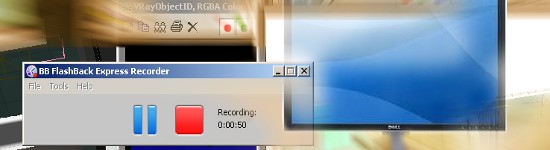
Этот пост предназначен в первую очередь тем, кто берет у меня уроки компьютерной графики. Именно им важно на занятиях полностью посвящать себя изучению программы, а не развитием мелкой моторики пальцев, записывая порядок действий в тетради. Специальные программы для записи происходящего на экране в обычный видеоролик здорово помогают сэкономить силы и время. Одна из них — BB FlashBack Express от английской компании Blueberry Software.
Давно уже использую эту программку для записи видеоуроков и других бесценных моментов на экране. BB FlashBack Express — это не единственный бесплатный вариант, но зато самый удобный, а в каких-то опциях просто исключительный. Например, из всех бесплатных аналогов только она позволяет записывать плавающие палетки с инструментами в ArchiCAD. У программы есть и платные версии, которые позволяют редактировать полученный файл без использования сторонних программ, но для целей записи нескольких уроков с репетитором их покупка не имеет смысла.
Допустим, вы хотите быть богатым, счастливым и пользоваться достижениями прогресса для автоматической записи урока. С чего начать?
Установка программы
- Идем на официальный сайт разработчика и скачиваем BB FlashBack Express. Вас попросят написать свой e-mail, и прямую ссылку на скачивание вы получите по указанному адресу.
- Устанавливаете программу. Здесь никаких хитростей, все как обычно: двойным щелчком запускаете скачанный файл и терпеливо жмете на кнопки «Далее» в появляющихся окнах.
- После установки на рабочем столе появится два новых значка: BB FlashBack Express Recorder и BB FlashBack Express Player. Попав по ним мышкой можно будет записывать или просматривать видео.
Запись видео с экрана компьютера
Двойным щелчком по значку на рабочем столе запустите BB FlashBack Express Recorder.
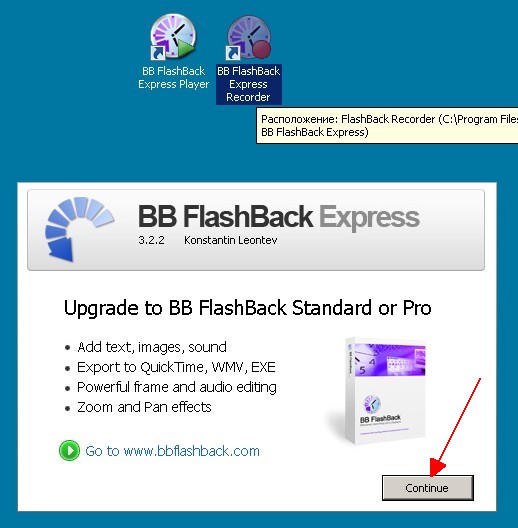
Нажмите кнопку «Continue», обновляться до профессиональной версии нам пока не нужно.
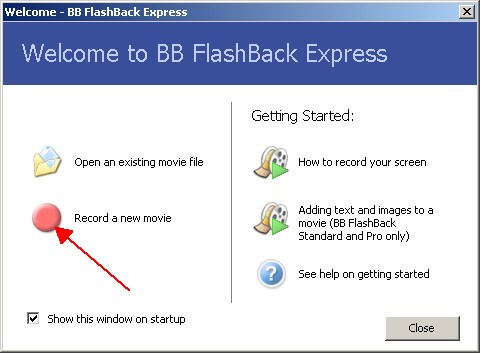
Нажмите большую красную кнопку для выбора записи.
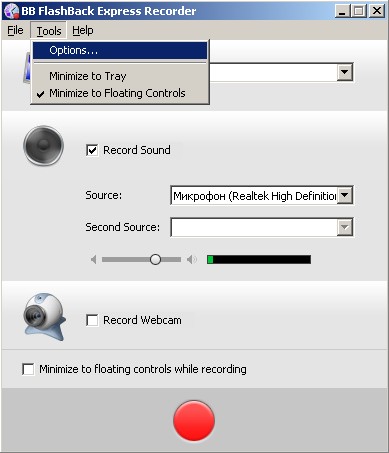
В верхнем меню выберите раздел «Options…».
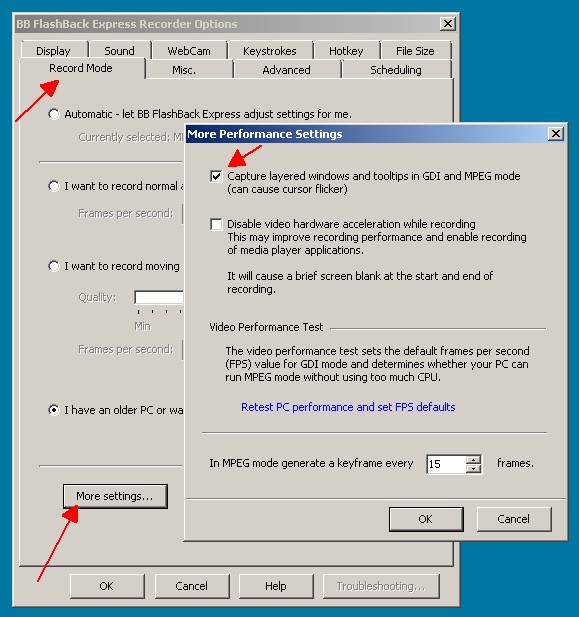
На вкладке «Record Mode» нажмите кнопку «More settings…», установите флажок «Capture layered windows…». Это важно для записи уроков в ArchiCAD. Не забудьте нажать ОК.
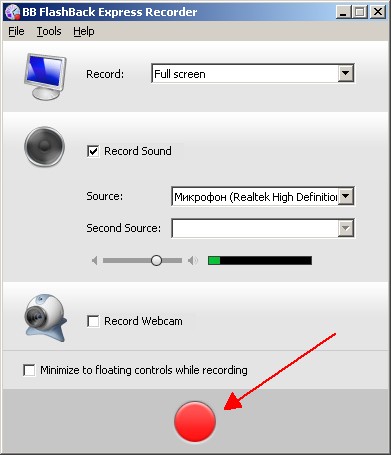
Нажмите большую красную кнопу в нижней части окна для начала процесса записи.
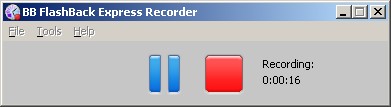
Это окошко можно перетащить в сторону, чтобы не мешалось. После окончания работы нажмите на красный квадрат, чтобы остановить запись.
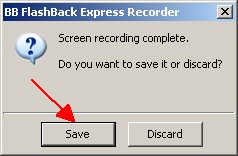
Нажмите кнопку «Save», чтобы сохранить записанное.

Для сохранения файла выберите удобное для вас место, дайте понятное название (например «Урок 3ds Max 02»).
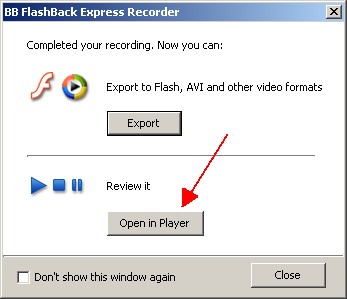
Чтобы сразу просмотреть нажмите кнопку «Open in Player».
Просмотр файлов записанного видео
BB FlashBack Express сохраняет записанную информацию в собственный формат файла с расширением .fbr. Поэтому, если вы не хотите тратить время на конвертацию в другие форматы, записанный урок придется открывать в родном для программы плеере. Двойным щелчком мыши по значку BB FlashBack Express Player на рабочем столе откройте окно приветствия программы.
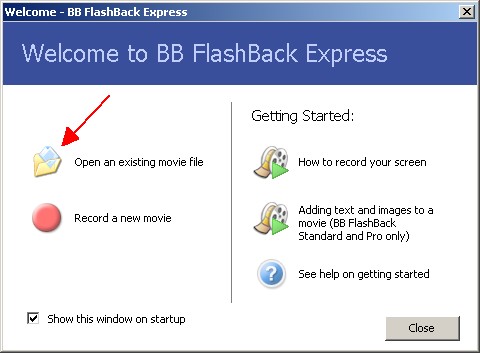
В появившемся окне выберите команду «Open an existing movie file».
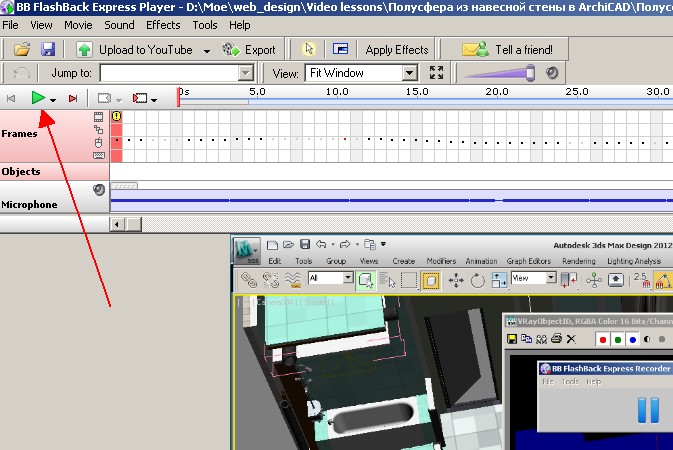
В окне BB FlashBack Express Player открытый файл можно просматривать точно также, как и в обычном аудио-видео плеере.